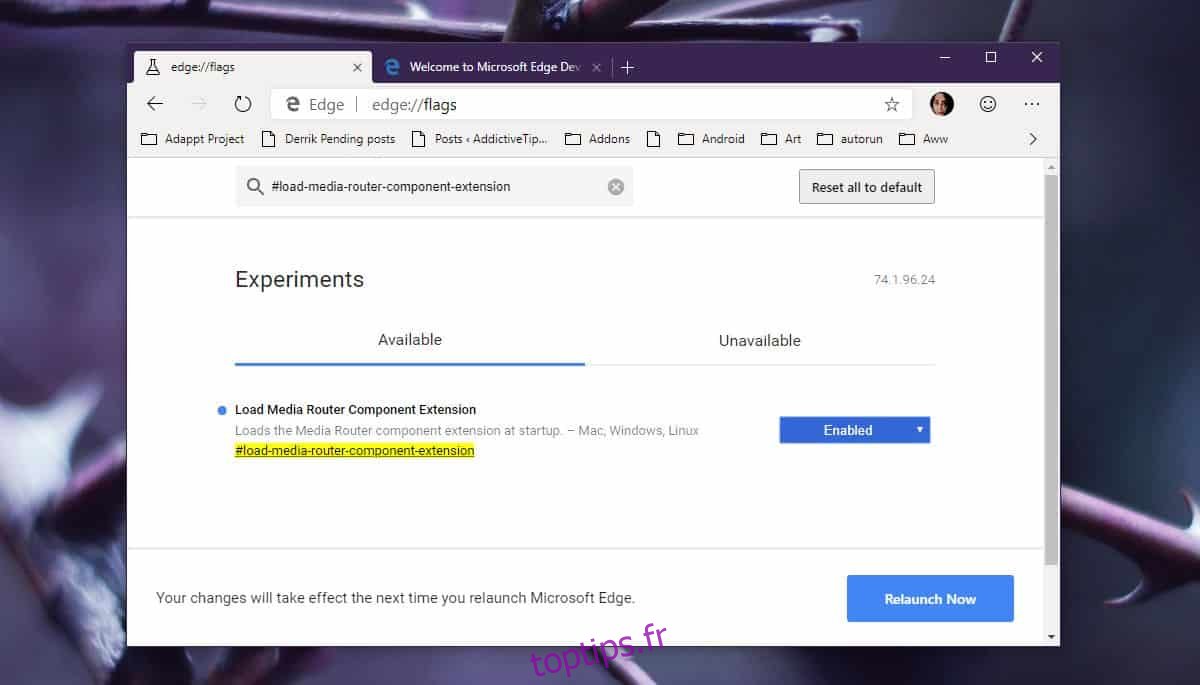Le nouveau navigateur Chromium Edge est basé sur Chromium et il va de soi qu’il possède toutes les fonctionnalités du navigateur Chrome. Ce n’est pas tout à fait vrai. Si vous exécutez la version bêta de Chromium Edge, vous devez savoir qu’elle ne peut pas diffuser sur Chromecast. La fonctionnalité semble être désactivée, mais vous pouvez facilement activer la prise en charge de Chromecast dans Chromium Edge en modifiant deux indicateurs.
Table des matières
Configurer Chromecast
Assurez-vous que votre Chromecast est configuré. Si vous avez une mise à jour en attente, vous devez d’abord l’installer. Assurez-vous que le Chromecast est connecté au même réseau que votre PC Windows 10.
Activer la prise en charge de Chromecast
Ouvrez Chromium Edge et tapez ce qui suit dans la barre d’URL;
edge://flags
La page qui s’ouvre rappellera beaucoup la page des indicateurs de Chrome, car c’est essentiellement ce qu’elle est. Utilisez la barre de recherche et recherchez l’indicateur suivant;
#load-media-router-component-extension
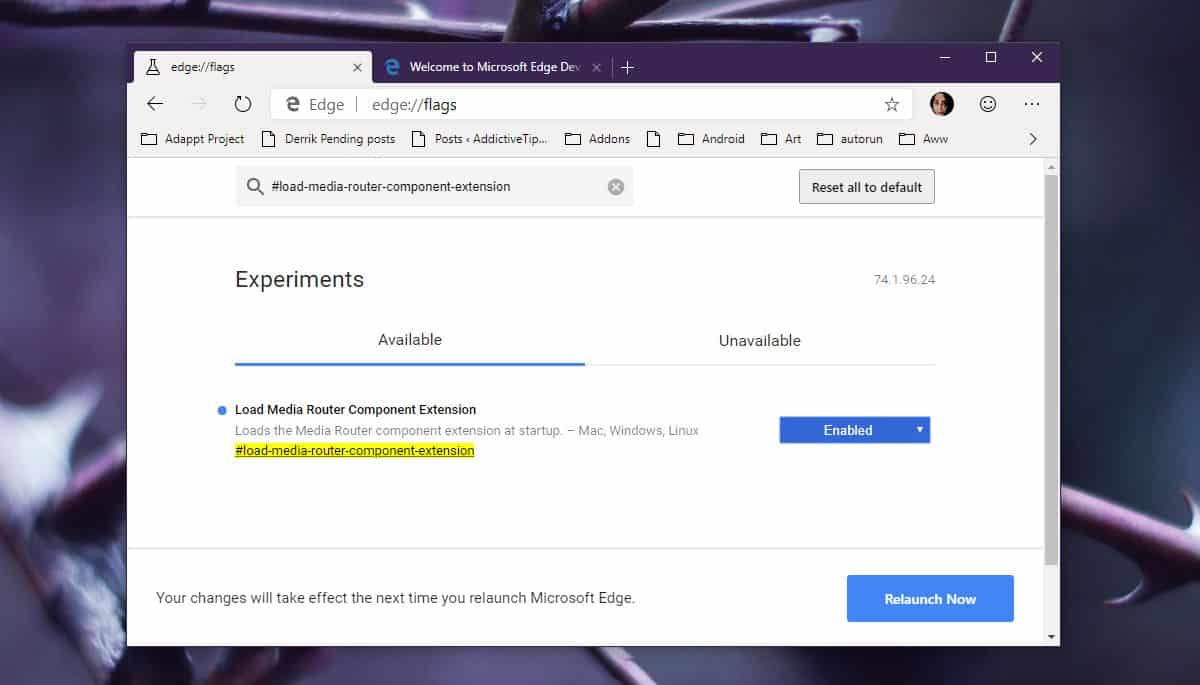
Ouvrez la liste déroulante à côté et sélectionnez l’option Activé. Ensuite, recherchez l’indicateur suivant;
#views-cast-dialog
Ouvrez la liste déroulante à côté et sélectionnez Désactivé dans le menu. Après avoir modifié la valeur des deux indicateurs, relancez Edge et vous pouvez commencer à diffuser sur le Chromecast.
Casting depuis Edge
Dans Edge, cliquez sur le bouton Plus d’options en haut à droite et dans le menu, accédez à Plus d’outils> Diffuser sur l’appareil. Vous verrez l’icône Chromecast apparaître à côté de la barre d’URL et une fenêtre contextuelle s’ouvrira. Sélectionnez votre appareil dans la fenêtre contextuelle et vous pourrez diffuser l’onglet à partir de celui-ci.
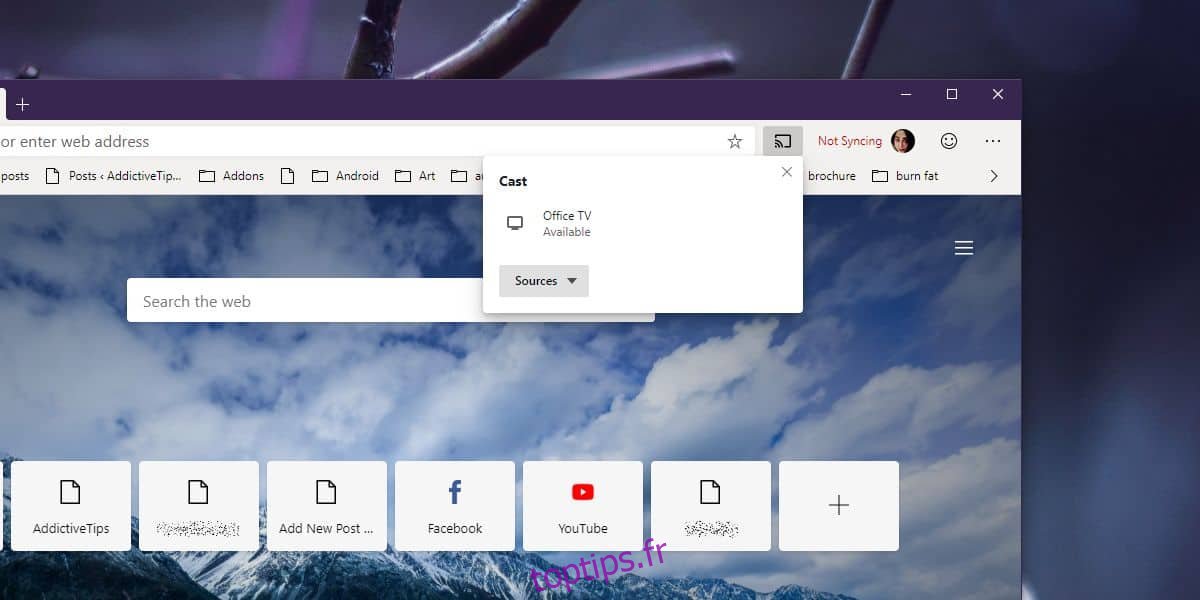
L’option Diffuser sur l’appareil sera toujours disponible dans le menu, mais si vous n’activez et ne désactivez pas les indicateurs mentionnés précédemment, Edge ne pourra pas trouver l’appareil.
L’ancienne version d’Edge était limitée à ce que Windows 10 pouvait faire. Windows 10 prend en charge nativement Miracast mais il ne prend pas en charge le Chromecast, c’est pourquoi Edge n’a pas pu le diffuser. Chromium Edge n’a plus cette limitation, donc si vous avez l’appareil qui traîne, vous pouvez l’utiliser avec la version bêta d’Edge.
Changer les indicateurs dans Chromium Edge vous donnera plus ou moins la même expérience que lorsque vous lancez depuis Chrome. Vous pourrez diffuser des vidéos directement à partir de YouTube, et vous pourrez également diffuser un onglet à partir du menu contextuel. Quant à l’expérience de diffusion, elle devrait être plus ou moins la même que celle obtenue dans Chrome.